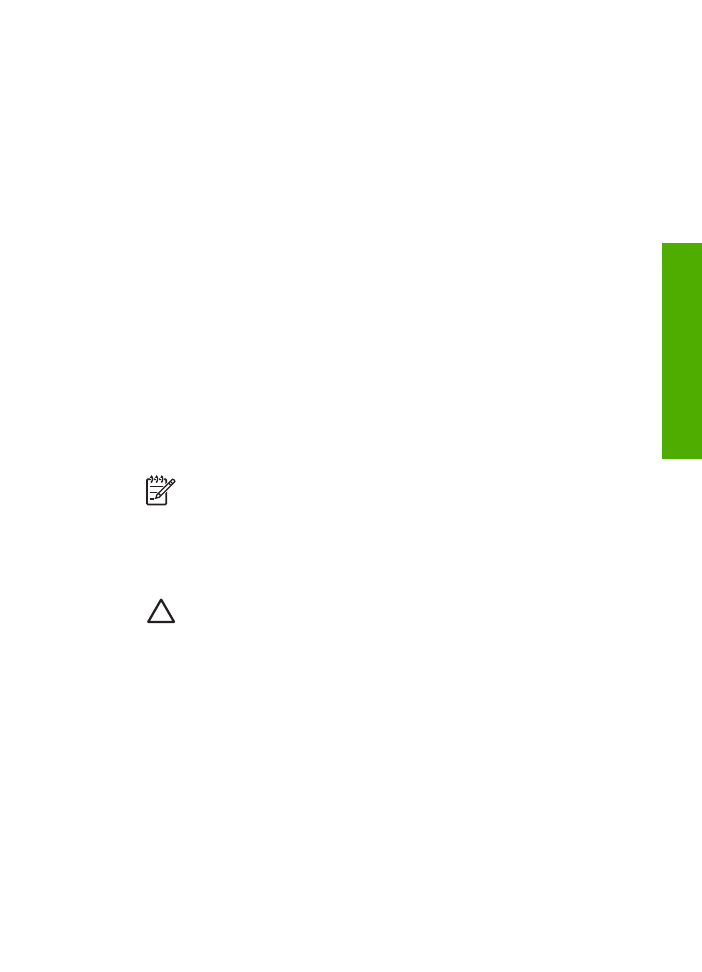
Čistenie sklenenej podložky
Sklo zašpinené od odtlačkov prstov, fľakov, vlasov a prachu na sklenenej podložke
znižuje výkon a ovplyvňuje presnosť niektorých funkcií, napríklad
Prispôsobiť na
stranu
.
Čistenie skleného povrchu
1.
Vypnite zariadenie HP All-in-One, odpojte napájací kábel a zdvihnite kryt.
Poznámka
Keď odpojíte napájací kábel, nastavenie dátumu a času sa
vymaže. Po opätovnom zapojení napájacieho kábla bude potrebné dátum
a čas znova nastaviť. Ďalšie informácie nájdete v časti
Nastavenie dátumu a
času
. Odpojením kábla sa z pamäte vymažú aj uložené faxy.
2.
Sklenenú podložku čistite mäkkou tkaninou alebo špongiou, mierne navlhčenou
neabrazívnym čistiacim prípravkom na sklo.
Upozornenie
Na čistenie sklenenej podložky nepoužívajte abrazívne
prípravky, acetón, benzén alebo chlorid uhličitý, pretože tieto ju môžu
poškodiť. Tekutinu nenanášajte ani nestriekajte priamo na sklo. Tekutina by
mohla preniknúť pod sklenenú podložku a poškodiť zariadenie.
3.
Sklenenú podložku vysušte jelenicou alebo buničitou špongiou, aby sa predišlo
vzniku škvŕn.
Príručka používateľa
67
Údržba zariadenia
HP All-in-One
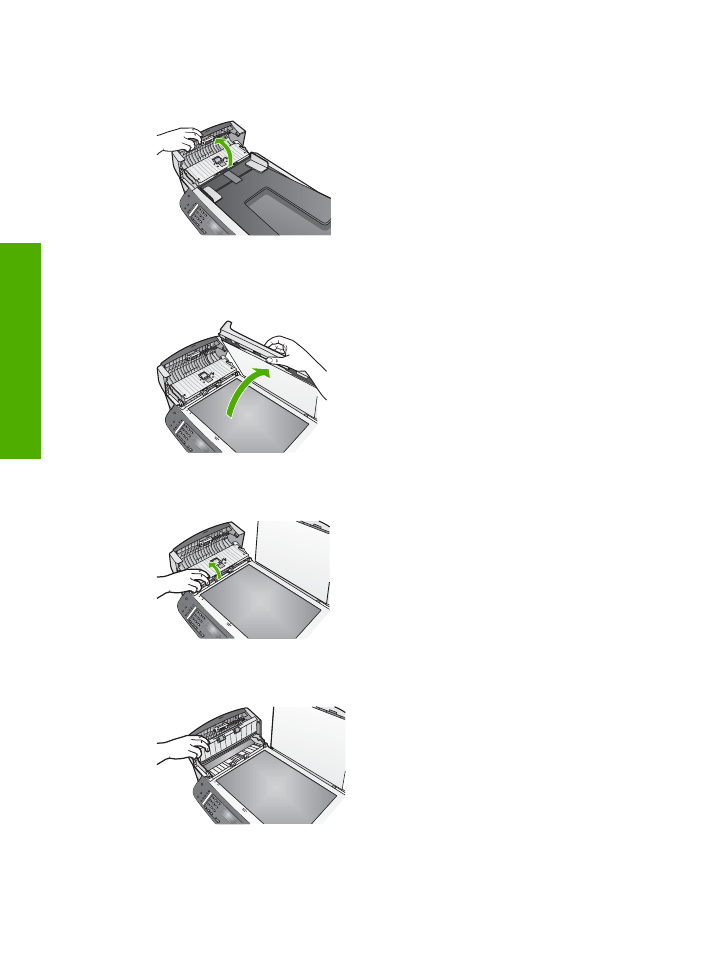
Čistenie skleného pásu vo vnútri automatického podávača dokumentov
1.
Nadvihnite kryt automatického podávača dokumentov
2.
Nadvihnite veko, ako keby ste vkladali originál dokumentu na sklenenú snímaciu
plochu.
3.
Nadvihnite mechanizmus automatického podávača dokumentov
Pod automatickým podávačom dokumentov je sklený pás.
4.
Sklený pás očistite mäkkou tkaninou alebo špongiou, mierne navlhčenou
neabrazívnym čistiacim prípravkom na sklo.
Kapitola 10
68
HP Officejet 5600 All-in-One series
Údržba zariadenia
HP All-in-One
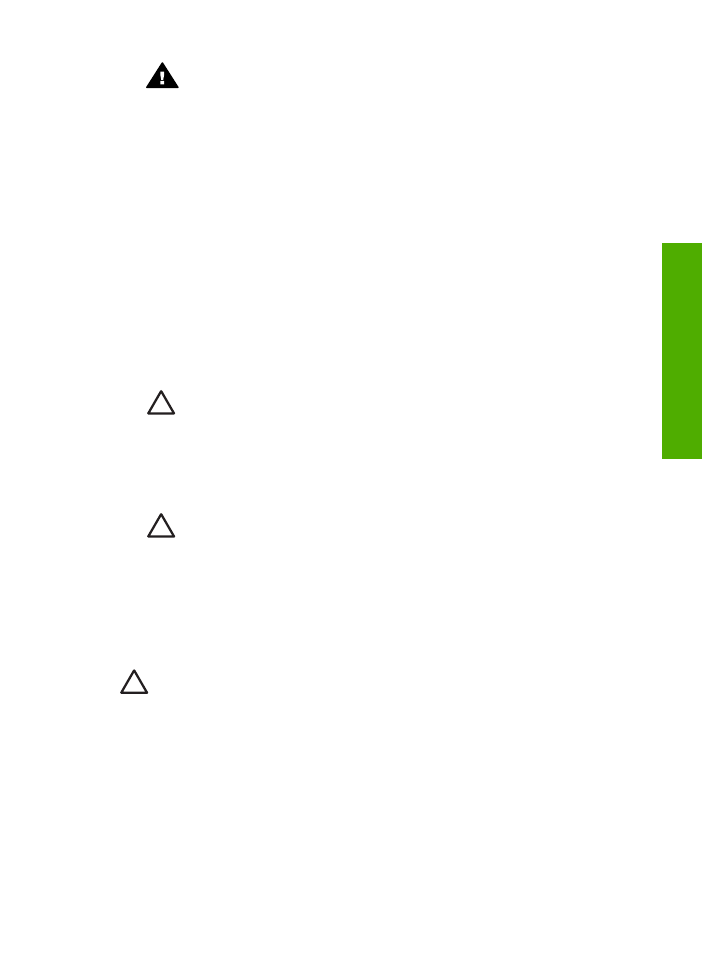
Upozornenie
Na čistenie sklenenej podložky nepoužívajte abrazívne
prípravky, acetón, benzén alebo chlorid uhličitý, pretože ju môžu poškodiť.
Tekutiny nenanášajte ani nestriekajte priamo na sklo. Tekutina by mohla
preniknúť pod sklenenú podložku a poškodiť zariadenie.
5.
Spustite mechanizmus automatického podávača dokumentov a zatvorte kryt
automatického podávača dokumentov.
6.
Zatvorte kryt.